Windows 10 ha impostazioni di facile accesso che possono aiutarti a migliorare il tuo modo di lavorare. Una di queste impostazioni consente di selezionare automaticamente una finestra al passaggio del mouse. Fondamentalmente ti consente di saltare il primo clic che devi fare per portare un’app in primo piano e ti consente di interagire direttamente con essa. Ecco come puoi abilitarlo.
Seleziona la finestra al passaggio del mouse
Apri il Pannello di controllo e vai al gruppo di impostazioni Accessibilità.
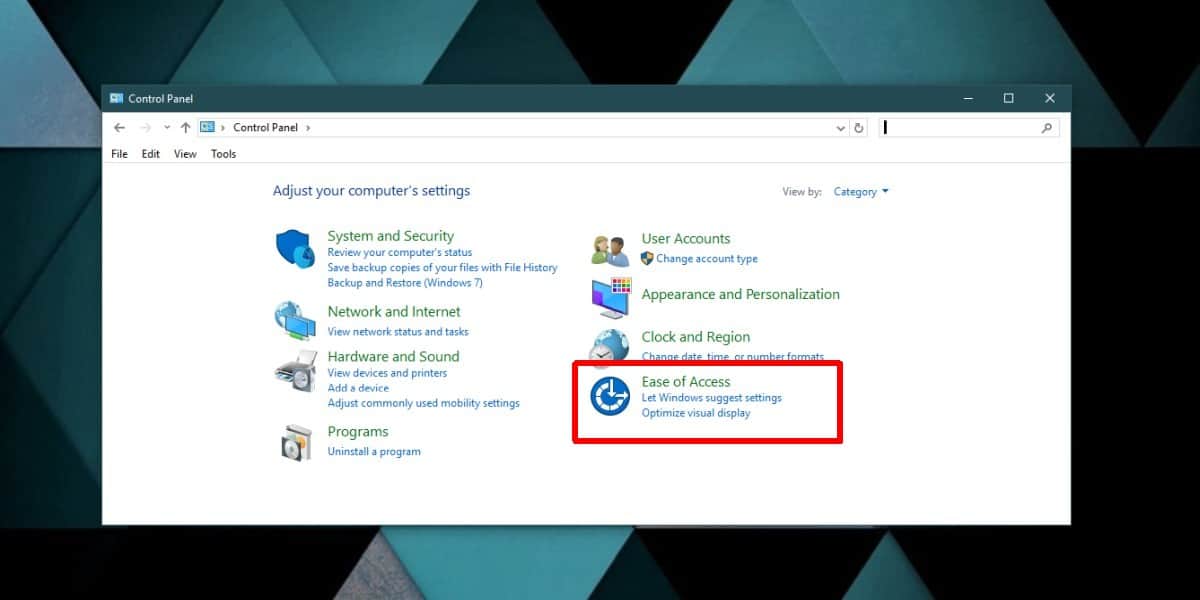
Nella pagina Accessibilità, seleziona l’opzione “Modifica il funzionamento del mouse”.

Nella pagina successiva, abilita l’opzione “Attiva una finestra passandoci sopra con il mouse” in “Semplifica la gestione delle finestre”.

Fare clic su Applica e chiudere il Pannello di controllo.
Come funziona
Questa funzione funziona per le finestre che puoi vedere sullo schermo. Le finestre che hai ridotto a icona non possono essere attivate passando il cursore del mouse su di esse. Non è possibile attivare una finestra passando il cursore del mouse sulla finestra di anteprima della barra delle applicazioni.
Funziona per le app bloccate una accanto all’altra o per le app aperte su monitor diversi. Normalmente, quando hai app bloccate una accanto all’altra o su monitor diversi, devi prima fare clic su un’app per selezionarla. Dopodiché, puoi interagire con esso. Il primo clic sarà sempre per selezionare l’app.
Con questa funzione abilitata, è sufficiente spostare il mouse su una finestra per “selezionarla”. È possibile fare clic in un punto qualsiasi dell’app, ad esempio su un pulsante per l’apertura di un file, e il clic verrà riconosciuto.
Questa opzione migliora in modo esponenziale il lavoro con più configurazioni di monitor. Personalmente trovo fastidioso dover selezionare un’app su un monitor diverso prima di poter interagire. Spesso dimentico che è quello che devo fare, quindi questa opzione è piuttosto utile.
Il cursore del mouse seleziona l’app, ma ciò non significa che sei obbligato a interagire con essa tramite il mouse. Se, ad esempio, hai spostato il mouse sull’app Netflix, puoi toccare la barra spaziatrice per riprodurla / metterla in pausa. Funziona anche se le app sono aperte in modalità a schermo intero su uno schermo diverso.
Questa particolare impostazione non è disponibile nell’app Impostazioni su Windows 10 anche se ha anche un gruppo di impostazioni Accessibilità, motivo per cui è possibile che non molte persone lo sappiano. Personalmente penso che dovrebbe essere nella scheda multitasking.

